O que é um arquivo executável e como criar um
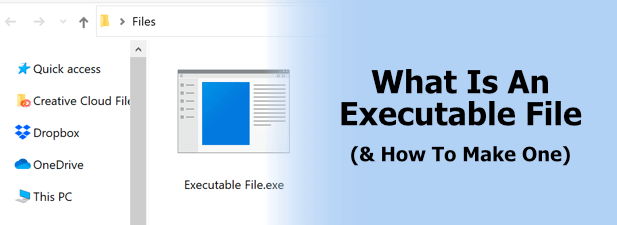
- 977
- 169
- Ms. Travis Schumm
O que é um arquivo executável? Um arquivo executável é um arquivo de programa que pode ser executado, com um conjunto de instruções ou opções para fazê -lo fazer algo no seu PC. Os arquivos executáveis são encontrados em quase todos os sistemas operacionais modernos, mas a maioria das pessoas os associará ao formato de arquivo do Windows Exe.
Você geralmente verá um arquivo exe ao instalar um novo software ou executar um programa no seu PC, onde a extensão exe é usada. Se você estiver criando seu próprio software, pode até criar seu próprio arquivo executável para executar, instalar ou distribuir. Se você estiver interessado em aprender mais sobre arquivos executáveis e como criar um arquivo executável, eis o que você precisa fazer.
Índice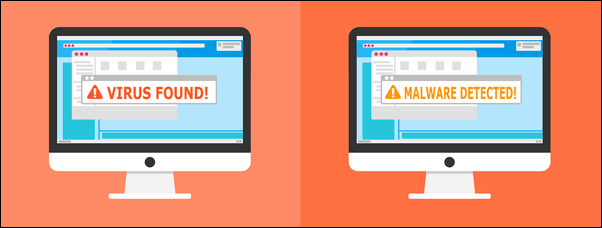
Isso poderia dizer ao seu PC para excluir outros arquivos, ou poderia instruir seu PC a enviar informações para uma fonte externa. Esta é a definição de malware, criada para causar danos às suas custas.
Antes de executar qualquer arquivo executável, especialmente se ele solicitar permissões administrativas em um pop-up de controle de conta de usuário, você deve digitalizar o arquivo em busca de malware usando o Windows Security ou seu próprio software anti-malware de terceiros como MalwareBytes. Você também deve instalar ou executar apenas software de fontes absolutamente confiar.
Se você estiver criando seu próprio software para ser executado, verifique se o código não foi projetado para acessar nenhum arquivo importante. Embora o Windows normalmente impeça o acesso não autorizado a arquivos do sistema usando o UAC, verifique seu código antes de executá-lo para garantir que o software não possa prejudicar seu PC.
Abrindo arquivos executáveis (exe) no Windows
Se você deseja abrir um arquivo executável no Windows, pode fazê -lo de algumas maneiras. O Windows reconhece automaticamente o formato do arquivo exe como um arquivo executável, para que você possa abri -lo no seu desktop, do Windows File Explorer, usando o menu Iniciar o Windows (para software instalado) ou usando a caixa de comando de execução.
- Para abrir arquivos exe na sua área de trabalho ou no Windows File Explorer, clique duas vezes no arquivo. Isso vai instruir o Windows para abri -lo.
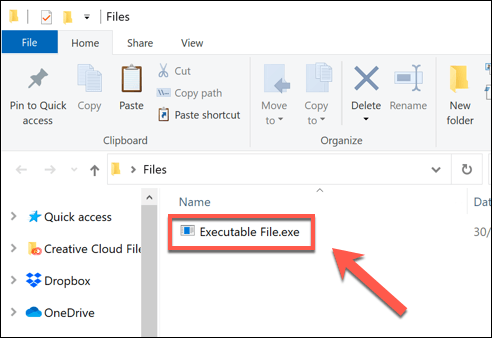
- A lista de software instalado no menu Start Windows são atalhos para os arquivos exe para esses softwares (por exemplo, cromada.exe para o Google Chrome). aperte o Menu Iniciar ícone (ou atingir o Tecla Windows no seu teclado) e pressione uma das entradas para executar seu software.
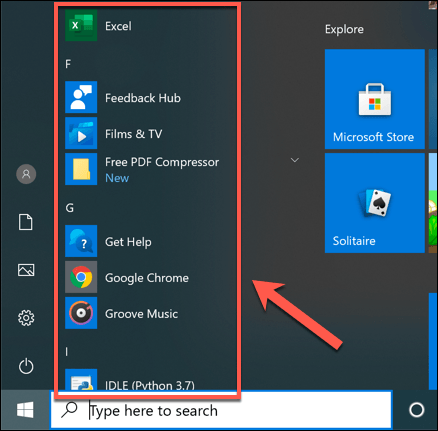
- Para usar o Correr caixa de comando para executar um arquivo exe, pressione o Chave do Windows + R no seu teclado. Como alternativa, clique com o botão direito do mouse no Iniciar o ícone do menu e pressione o Correr opção.
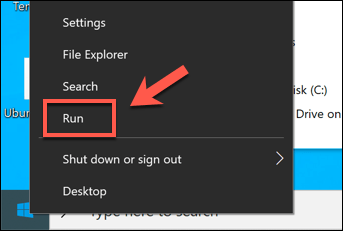
- No Correr Caixa de comando, localize seu arquivo executável pressionando Navegar, ou digite a localização do arquivo diretamente. Quando você quiser executar o arquivo exe, pressione OK.
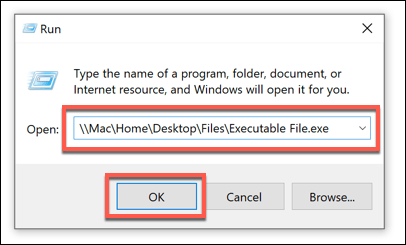
- Se o arquivo exe solicitar acesso administrativo, você precisará permitir que ele seja executado no pop-up da UAC. Imprensa Sim para permitir isso.
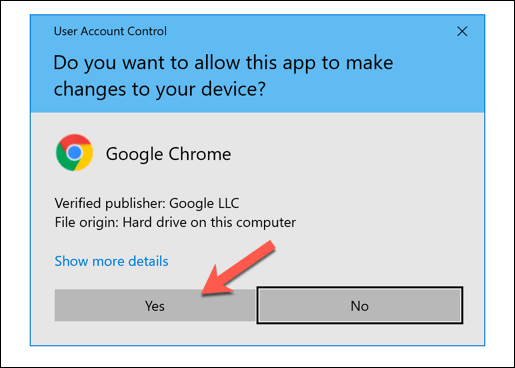
- Se o arquivo executável não puder ser executado (ele poderá ser projetado para uma versão mais antiga do Windows, por exemplo), o Windows impedirá a execução. Você também pode ver uma mensagem de erro. Se isso acontecer, pressione Fechar e procure uma versão alternativa do arquivo para ser executada em vez disso.
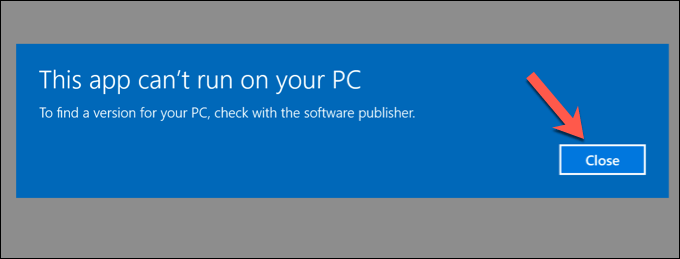
Como criar um arquivo executável no Windows
Se você deseja criar seus próprios arquivos executáveis no Windows, você pode, mas não é tão simples quanto renomear um arquivo e adicionar .exe até o final disso.
Você precisará codificar o software que deseja executar na linguagem de programação escolhida e compilá -lo como um arquivo que pode ser executado. A maioria dos usuários deseja criar arquivos executáveis mais básicos, no entanto, como arquivos do instalador para instalações de software.
Você poderia usar o embutido IEXPress Wizard Para fazer isso no Windows, mas este software é muito antigo e não foi atualizado há algum tempo. A melhor opção é usar a configuração inno de código aberto ou, para arquivos exe de auto-extração básica, você pode usar 7-ZIP.
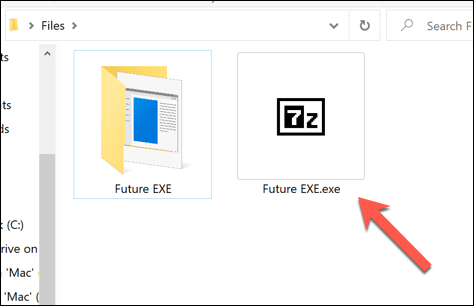
Um arquivo exe criado usando 7-ZIP é na verdade um Arquivo de Arquivo SFX. Este arquivo de arquivo, aparecendo com o formato de arquivo exe, extrairá automaticamente os arquivos incluídos para o seu PC, tornando -o perfeito para implantações simples de software.
Se você deseja compartilhar arquivos com vários usuários sem precisar se preocupar com o software certo instalado, criar um arquivo como esse seria uma boa opção.
- Para criar um arquivo exe usando 7-ZIP, coloque seus arquivos em uma pasta no Windows File Explorer. Clique com o botão direito do mouse na pasta e pressione 7zip> Adicionar ao arquivo.
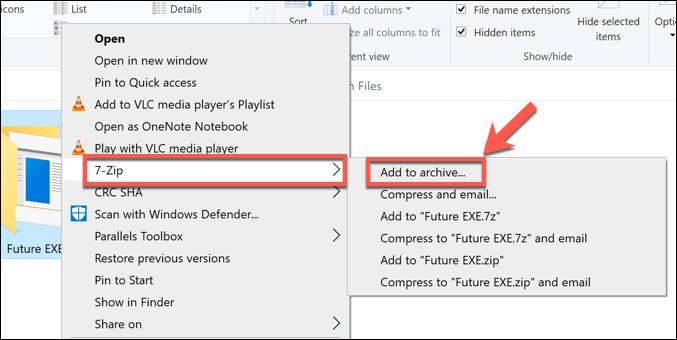
- No Opções caixa, clique no Ativar arquivo SFX Caixa de seleção. Você também vai querer definir o Formato de arquivo para 7z, o Método de compressão para LZMA2, e a Nível de compressão para Normal. Imprensa OK Para criar o arquivo.
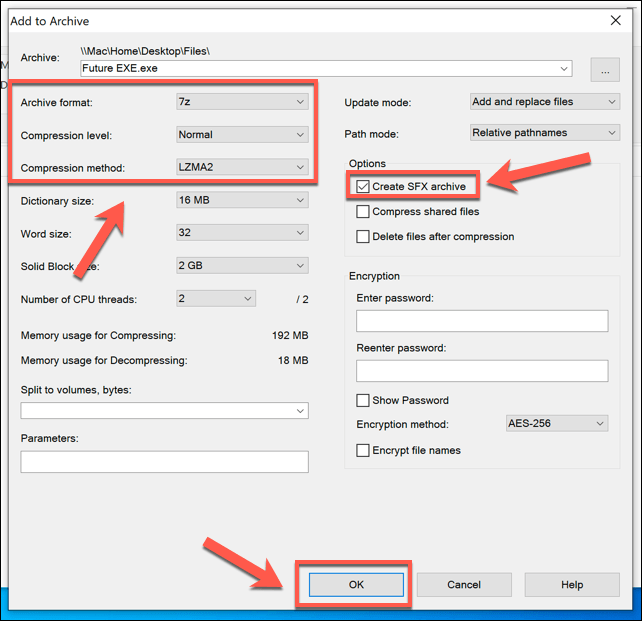
Embora este não seja um arquivo exe verdadeiro, ele parece e age como um, tornando -o uma maneira fácil de criar um arquivo executável que pode distribuir software ou arquivos que você criou com outros.
Caso contrário, se você deseja criar um arquivo executável "real", precisará aprender a programar.
Executando arquivos executáveis no Mac ou Linux
A maneira como os arquivos executáveis funcionam no Windows é totalmente diferente da maneira como os programas são executados em outras plataformas, como Linux ou MacOS. Essas plataformas têm arquivos executáveis, mas não estão no formato de arquivo exe.
No Linux, por exemplo, qualquer arquivo pode ser executável, mas requer um sinalizador de permissões de arquivo especial para executá -lo como um programa usando chmod. O comando arquivo chmod +x daria um arquivo nomeado arquivo a permissão de execução para executar, por exemplo.
MacOS tem um método ligeiramente diferente para executar o software. Se o aplicativo não foi instalado na App Store, e não é de um desenvolvedor que conhece ou confia, o aplicativo não poderá executar. Você precisará permitir isso em seu Preferências do sistema> Segurança e privacidade cardápio.
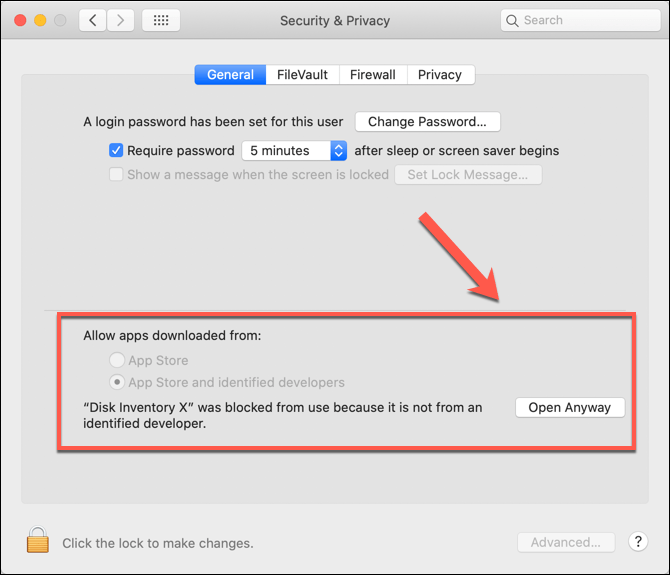
Como um sistema baseado em UNIX, no entanto, o macOS suporta o chmod comando, permitindo que você execute mais scripts básicos usando o terminal aplicativo. Se você desenvolveu um script python, por exemplo, pode usar o chmod +x comando para executá -lo.
Você também pode usar o emulador de vinho para Linux e MacOS para executar e instalar arquivos exe do Windows nessas plataformas. Projetado para imitar determinadas instruções e bibliotecas do Windows, o uso de vinho para executar um arquivo exe terá níveis variados de sucesso.
Você pode confirmar o desempenho do software popular usando o vinho, verificando o banco de dados Winehq.
Executando arquivos executáveis no Windows 10
Não há nada para impedir que você crie seu próprio software, especialmente se você combiná -lo com pacotes de instalador do Windows para facilitar a instalação. Para a maioria dos usuários do Windows 10, no entanto, os arquivos exe estão lá para serem executados, não feitos. Contanto que você execute apenas software de fontes em que confie, os arquivos executáveis devem ser relativamente seguros.
Certifique -se de executar verificações de malware regularmente e, se você não tiver certeza de se um arquivo executável é seguro para executar, você pode usar o modo Sandbox Windows 10 para executar o software em um contêiner isolado para testá -lo. Se o exe for perigoso, não danificará sua instalação principal do Windows.
- « Procurando por um scanner de vírus USB? Aqui estão 5 para tentar
- Como usar sua TV como um monitor estendido sem fundir »

